نصائح
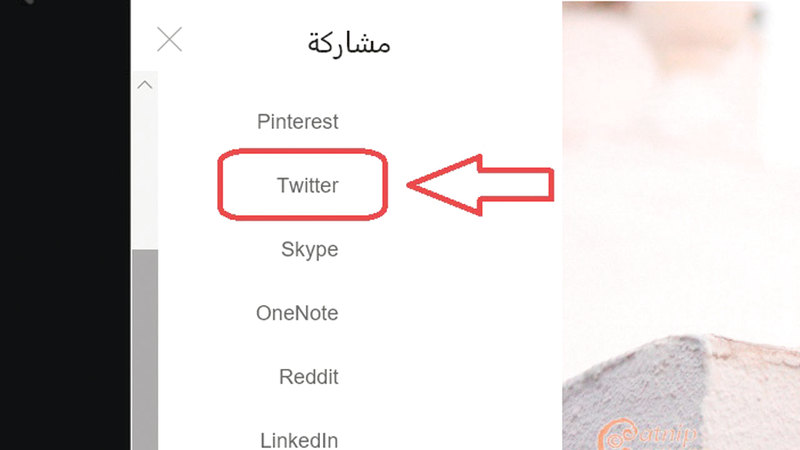
تشارك الصور من «بينج» مع «تويتر»
إذا كنت من مستخدمي محرك البحث «بينج» ومتصفح «إيدج»، فإن بمقدورك تشارك الصور مباشرة مع حسابك على «تويتر» باتباع ما يلي: انقر متصفح «إيدج» وتوجه إلى محرك بحث «بينج» عبر الرابط: https://www.bing.com/، ثم أدخل موضوع البحث إلى حقل النص الفارغ في أعلى الصفحة وانقر زر «الإدخال» Enter، ومن ثم انقر داخل النافذة الجديدة فوق قائمة «الصور» Images، لتظهر نافذة أخرى، وعندها استعرض الصور الموجودة بها وانقر الصورة التي ترغب في تشاركها، وبعدها انتقل إلى زر «المشاركة» Share وانقر فوقه، ثم توجه إلى الجانب الأيمن من النافذة التالية وانقر زر «تويتر» Twitter، ليظهر في النافذة التالية حقل خاص بمشاركة الرابط مع متابعيك على منصة «تويتر»، وهنا سجل الدخول إلى حسابك واستكمل إجراءات التغريد، لكن لاحظ أن تسجيل الدخول إلى حسابك عبر «تويتر» قبل البدء بالنقر فوق زر المشاركة، سيسمح لك بالتغريد برابط الصورة مباشرة عبر تغريدة جديدة مجهزة، وما عليك وقتها إلا النقر فوق زر «التغريد».
إضافة مجلدات الصور الجديدة
يوفر «تطبيق الصور» Photos app في نظام التشغيل «ويندوز 10» عدداً كبيراً من المزايا، حيث يمكن من خلال التطبيق أداء الكثير من مهام تحرير الصور. فإذا كنت من مستخدمي Photos app، فإنه يمكنك إضافة مجلدات الصور الجديدة إلى التطبيق باتباع الآتي:
افتح التطبيق الذي يضم افتراضياً كل الصور الموجودة في مجلد «الصور» Pictures، والصور الموجودة على حسابك عبر خدمة «ون درايف» السحابية، ثم انقر أيقونة التنقل الرئيسة، وتبدو في شكل ثلاث نقاط متجاورة، وبعدها مرر للأسفل داخل النافذة المنسدلة حتى تصل إلى خيار «الإعدادات» Settings في نهايتها وانقر فوقه، ومن ثم مرر داخل النافذة الجديدة حتى تصل إلى خيار «إضافة مجلد» Add a folder وانقر فوقه، لتظهر نافذة تضم المجلدات التي تحتوي على صور أخرى في جهازك، وعندها انقر داخل المربع الصغير المجاور للمجلد أو المجلدات التي ترغب في إضافتها للتطبيق، ثم انقر خيار «أضف المجلدات» Add Folders في نهاية الجانب الأيسر من النافذة.



